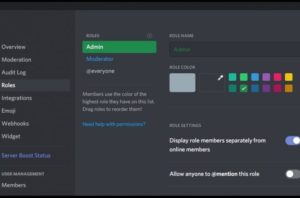Cách khắc phục Không thể kết nối với mạng Steam
Thực sự có một hơi nước lỗi kết nối đã gây khó khăn cho rất nhiều người dùng Steam. Lỗi này đi kèm với một thông báo về cơ bản là Không thể kết nối với mạng Steam. Nó chủ yếu xảy ra khi người dùng cố gắng đăng nhập vào tài khoản Steam của họ. Và họ cũng không thể sử dụng chương trình một cách bình thường. Trong bài viết này, chúng ta sẽ nói về Cách khắc phục Không thể kết nối với Mạng Steam. Hãy bắt đầu nào!
Nếu bạn gặp phải lỗi khó chịu này, thì bạn không cần phải lo lắng. Bạn nên thử các phương pháp dưới đây. Họ thực sự rất hữu ích trong việc sửa lỗi này.
Nguyên nhân gây ra lỗi mạng hơi nước
Nếu bạn thấy thông báo lỗi bên dưới, thì rất có thể bạn đang gặp sự cố mạng hoặc phần mềm. Nó có thể là bất cứ thứ gì từ bản cập nhật Steam cho đến sự cố mạng, thậm chí làm hỏng các mục Winsock.

Mật khẩu không hợp lệ là nguyên nhân ít có khả năng nhất khiến bạn không thể kết nối với Steam trên thực tế. Ứng dụng Steam đưa ra một lỗi khác cho mật khẩu không chính xác như hình dưới đây:

Khắc phục không thể kết nối với mạng hơi nước
Hầu hết các vấn đề mạng thực sự là phổ biến. Cho dù bạn đang sử dụng Windows 10, Windows Vista, Windows 8 hay Windows 7, thì bạn nên áp dụng nhiều thủ thuật này.
Thay đổi giao thức Internet
Ban đầu, Steam sử dụng một giao thức Internet có tên là UDP để truyền dữ liệu. Thay đổi nó thành TCP có thể giúp bạn khắc phục lỗi không thể kết nối với mạng Steam. Nếu bạn muốn làm điều này:
dịch vụ avast chiếm đĩa
- Nhấp chuột phải vào Phím tắt Steam trên màn hình của bạn và sau đó chọn Tính chất .
* Nếu không có phím tắt Steam trên màn hình của bạn, hãy chuyển đến nơi bạn đã cài đặt chương trình. Sau đó, nhấp chuột phải vào Tệp thực thi Steam ( Steam.exe ) và chọn Tạo lối tắt .
Sau đó nhấp chuột phải đường tắt và lựa chọn Tính chất .
- bên trong Mục tiêu hộp văn bản, bạn cần thêm -TCP đến cuối cùng. Sau đó chạm vào đồng ý .

- Nhấn đúp chuột đường tắt để mở Steam, sau đó xem phương pháp này có giải quyết được vấn đề của bạn hay không.
Khởi động lại kết nối Steam của bạn
Nếu bạn nhận được lỗi kết nối mạng, thì bạn có thể cần phải khởi động lại Steam. Nếu bạn muốn thực hiện việc này, hãy chọn Steam> Go Online> Connect to the Internet> Restart Steam. Khi bạn nhận được lỗi Không thể kết nối với Steam, thì bạn có tùy chọn Thử lại kết nối hoặc Bắt đầu ở Chế độ ngoại tuyến. Nếu bạn chọn Bắt đầu ở Chế độ ngoại tuyến, thì bạn có thể thấy giao diện Steam của mình và cũng có thể xác minh bất kỳ cài đặt nào trước khi cố gắng kết nối lại.
Khắc phục sự cố mạng của bạn
Bạn nên kiểm tra tình trạng kết nối mạng của bạn cẩn thận khi bạn gặp sự cố kết nối Steam này. Kiểm tra xem máy tính của bạn có thể truy cập Internet hay không và nếu phần cứng mạng của bạn. Chẳng hạn như bộ điều hợp mạng, bộ định tuyến và modem, có thể hoạt động tốt.
Kết nối mạng Internet
Một trong những điều đầu tiên bạn có thể xem là kết nối internet của bạn. Về cơ bản Windows cung cấp hình ảnh nhanh nếu bạn bị ngắt kết nối mạng. Cách nhanh nhất để kiểm tra trạng thái kết nối là tìm ký hiệu mạng bị ngắt kết nối trên thanh tác vụ hoặc thông báo rằng cáp mạng đã được rút hay chưa. Biểu tượng trông có vẻ khác nhau tùy thuộc vào phiên bản Windows của bạn. Tuy nhiên, cùng một ý tưởng cơ bản hiển thị cảnh báo, dấu chấm than hoặc thậm chí là một vòng tròn màu đỏ cùng với một đường kẻ qua. Tất cả những điều này chỉ ra rằng bạn chưa kết nối với internet. Thật không may, nó không cung cấp nhiều thông tin hơn thế, vì vậy bạn cần xem xét thêm các bước khắc phục sự cố mạng để giải quyết nó.
Khởi động lại PC của bạn
Mặc dù có vẻ như đây là một giải pháp không khả thi, nhưng việc khởi động lại PC của bạn cũng có thể giải quyết mọi vấn đề về trình điều khiển, lỗi phần mềm hoặc các ứng dụng bị đóng băng. Đây cũng là một cách đơn giản nếu bạn muốn đặt lại cài đặt mạng của mình.
Cài đặt lại ứng dụng khách Steam
Thao tác này sẽ gỡ cài đặt tất cả các trò chơi của bạn trên Steam. Các bạn sẽ phải cài đặt lại chúng sau khi thực hiện sửa lỗi này.Cũng có thể trong Steam có một số file bị lỗi dẫn đến lỗi không thể kết nối mạng Steam. Bạn hoàn toàn có thể gỡ cài đặt chương trình của mình, sau đó cài đặt lại và xem điều này có giải quyết được sự cố của bạn hay không.
- Nếu bạn đã sử dụng Ứng dụng khách Steam của mình để tải xuống trò chơi hoặc ứng dụng, thì bạn có thể cần phải sao lưu chúng. Bây giờ điều hướng đến nơi bạn đã cài đặt Steam. Tìm một thư mục có tên Steamapps và sau đó di chuyển nó với tất cả nội dung của nó ra khỏi thư mục Steam đến một nơi an toàn.
- Nhấn vào Thắng lợi và R các phím trên bàn phím của bạn cùng một lúc để gọi hộp Run. Sau đó gõ điều khiển và sau đó nhấn Đi vào .
- Nhấn vào Chương trình và các tính năng .
- Trong danh sách các chương trình, bấm chuột phải vào hơi nước và sau đó chọn Gỡ cài đặt .
- Nhấn vào Gỡ cài đặt .

- Tải xuống trình cài đặt ứng dụng khách mới nhất từ Steam và sau đó cài đặt ứng dụng khách.
- Bây giờ di chuyển Steamapps thư mục bạn đã sao lưu vào thư mục Steam. Sau đó, mở máy khách và xem lỗi có biến mất hay không.
Sự can thiệp từ các ứng dụng nền
Theo Steam, một số ứng dụng như chống vi-rút, chống phần mềm gián điệp, ứng dụng P2P và thậm chí một số ứng dụng VPN có thể thực sự can thiệp vào kết nối mạng của bạn. Để kiểm tra khả năng này, hãy tạm thời vô hiệu hóa Windows Defender và tất cả các ứng dụng bảo mật khác và thử kết nối lại với Steam.
Chạy Steam với tư cách quản trị viên | không thể kết nối với mạng hơi nước
Chạy với tư cách quản trị viên nghe có vẻ giống như một bản sửa lỗi kỳ lạ, tuy nhiên, trong nhiều trường hợp, một ứng dụng yêu cầu các đặc quyền nâng cao để chạy đúng cách. Trong khi các bạn có thể đã chạy Steam hàng trăm lần bình thường trước đây. Nhiều người dùng cho biết giải pháp đơn giản này cũng đã khắc phục được lỗi mạng của họ.
google trang tính nhiều dòng
Vấn đề về bộ định tuyến và mô-đun
Tất cả chúng ta đều đã từng trải qua khi dịch vụ internet của chúng ta dường như bị lỗi hoặc đơn giản là không hoạt động thực sự. Các vấn đề về bộ định tuyến hoặc modem, nếu nó chỉ bị đóng băng hoặc chưa được làm mới thì đó là hợp đồng thuê DHCP. Nó có thể được giải quyết nhanh chóng bằng cách khởi động lại bộ định tuyến, modem hoặc cả hai.
Tắt tường lửa Windows của bạn
Đây là một cách tuyệt vời để bảo vệ PC và mạng của bạn khỏi phần mềm độc hại và tin tặc tiềm ẩn. Tường lửa của Windows cũng có thể là thủ phạm gây ra lỗi kết nối Steam của bạn. Mục đích của nó là ngăn chặn hoặc tránh bất kỳ mối đe dọa nào đến hệ thống của bạn. Tuy nhiên, nó thực sự không đủ thông minh để phát hiện lưu lượng truy cập tốt và lưu lượng truy cập xấu. Tường lửa có thể đang chặn cổng mà Steam về cơ bản cần để chạy.
Kết nối mạng vật lý
Bước khắc phục sự cố nhanh chóng và dễ dàng cho các sự cố mạng Steam là kiểm tra cáp mạng vật lý. Các bạn cần đảm bảo rằng nó đã được cắm chắc chắn vào PC và modem (hoặc bộ định tuyến) của bạn.
ISP gặp sự cố ngừng hoạt động | không thể kết nối với mạng hơi nước
Một yếu tố nữa liên quan đến internet của bạn là nếu ISP (Nhà cung cấp dịch vụ Internet) của bạn đang gặp sự cố kỹ thuật. Hầu hết các nhà cung cấp đều có trang trạng thái trên trang web của họ mà bạn cũng có thể kiểm tra trên điện thoại thông minh của mình.
Tải xuống trình điều khiển mới
Các bản cập nhật và bản vá thực sự là một thực tế của cuộc sống. Điều này cũng áp dụng cho thẻ mạng của bạn. Nếu bạn đang gặp lỗi kết nối Steam, thì bạn có thể cần cập nhật trình điều khiển thiết bị card mạng của mình. Hầu hết các nhà sản xuất cũng cung cấp các trình điều khiển được cập nhật trên trang web của họ.
Cập nhật ứng dụng khách Steam
Một nguyên nhân phổ biến khác và giải pháp cho lỗi kết nối mạng là cập nhật ứng dụng khách Steam của bạn. Thông thường, Steam sẽ kiểm tra các bản cập nhật sau khi đăng nhập, tuy nhiên, trong trường hợp không có, việc cập nhật theo cách thủ công rất nhanh chóng và dễ dàng. Bạn có thể làm điều này thông qua việc chọn hơi nước > Kiểm tra các bản cập nhật ứng dụng khách Steam .
Sự cố Winsock có thể xảy ra
Winsock cho phép phần mềm truy cập mạng. Nếu bạn thấy Steam không kết nối đúng cách, thì bạn có thể có Winsock bị hỏng. Bạn có thể thử một số ứng dụng của bên thứ ba để giải quyết vấn đề này hoặc thực hiện một số bước khắc phục sự cố khác để khắc phục Winsock.dll.
rom tùy chỉnh galaxy note 4
Đặt lại ngăn xếp TCP / IP của bạn | không thể kết nối với mạng hơi nước
Nếu việc đặt lại cài đặt Winsock của bạn không hữu ích, thì bạn cũng có thể muốn đặt lại ngăn xếp TCP / IP của mình. Hầu hết việc đặt lại cả hai có thể giải quyết bất kỳ sự cố mạng nào mà bạn có thể gặp phải.
Xác minh các cổng đang mở
Steam cần một số cổng trên bộ định tuyến và / hoặc tường lửa của bạn. Xác nhận các cổng này cũng đang mở cho Steam. Nếu không, hãy mở chúng và khởi động lại ứng dụng.
Cài đặt lại Steam
Nếu vẫn thất bại, thì việc cài đặt lại ứng dụng Steam có thể giúp khắc phục mọi tệp bị hỏng khiến bạn không thể kết nối. Điều quan trọng cần lưu ý là bất kỳ trò chơi nào được cài đặt trong thư mục Steamapps cũng sẽ bị xóa. Vì vậy, nếu bạn không muốn mất các trò chơi và tiến trình của mình, thì bạn cần phải di chuyển thư mục Steamapps sang nơi khác. Bạn cũng có thể tìm thấy thư mục này trong C: Program Files Steam. Bạn chỉ cần sao chép thư mục này sang một vị trí khác, sau đó gỡ cài đặt và cài đặt lại ứng dụng Steam.
Phần kết luận
Được rồi, đó là tất cả mọi người! Mong các bạn như thế này không kết nối được với bài viết mạng steam cũng thấy hữu ích với các bạn. Cung cấp cho chúng tôi phản hồi của bạn về nó. Ngoài ra nếu các bạn có thêm thắc mắc và các vấn đề liên quan đến bài viết này. Sau đó, hãy cho chúng tôi biết trong phần bình luận bên dưới. Chúng tôi sẽ liên hệ lại với bạn trong thời gian ngắn.
Có một ngày tuyệt vời!
Cũng thấy: Cách lấy mã bạn bè trên Steam - Hướng dẫn